
PDF打印怎么设置页边距?我们在日常使用PDF文件时,难免会遇到需要将PDF文件打印出来的情况,这时候为了PDF文件打印效果考虑,需要对PDF打印进行页边距设置,接下来,我们就一起了解下在PDF编辑器中,如何设置PDF打印页边距。

推荐使用工具:转转大师PDF编辑器
步骤1:打开本地PDF文件
首先,我们需要通过PDF编辑器打开需要调整页边距的本地PDF文件。
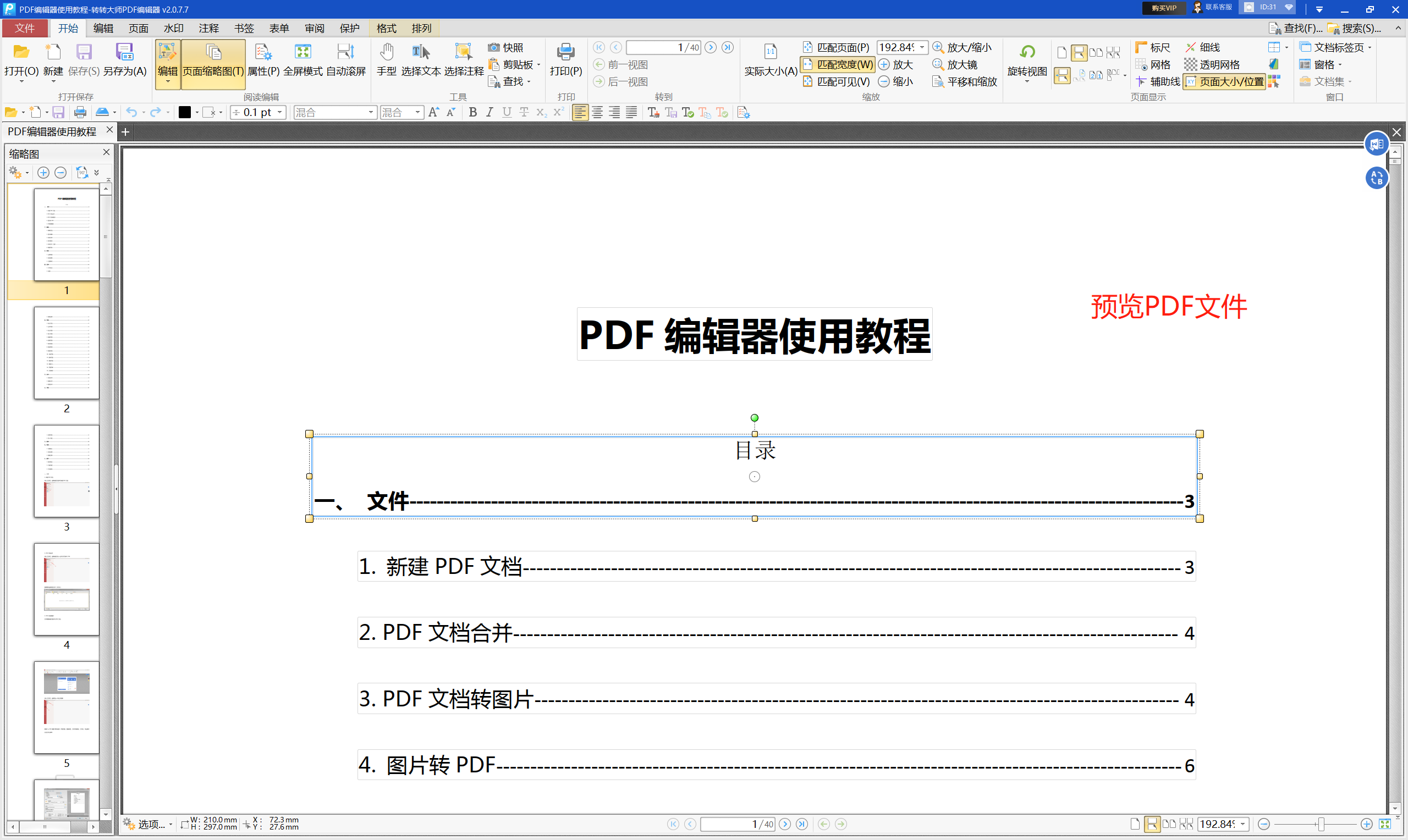
步骤2:启动打印模式
接着,在PDF编辑器功能栏中,我们找到【打印】图标,并进行当前页面打印操作按钮,并点击开启PDF文件打印模式,在【打印机】的【页面设置】中选择【页边距】选项即可进行PDF打印文件页边距调整操作。
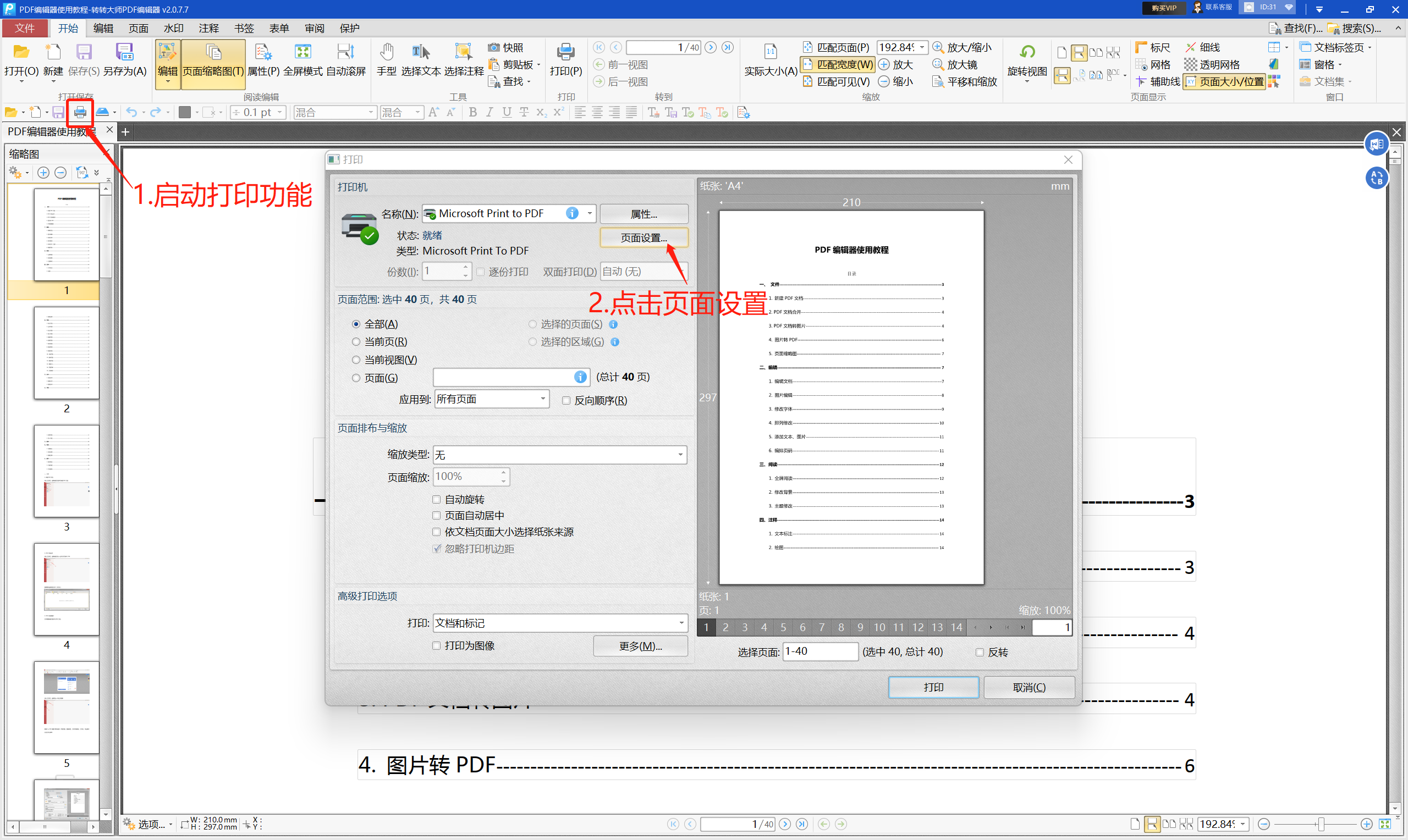
步骤3:进行页边距参数设置
最后,我们在PDF文件打印前对PDF文件页边距进行上下左右页边距设置,一边调整预览图会实时呈现PDF页边距调整效果,最终调整至满足需求为止,即可进行最终打印操作。
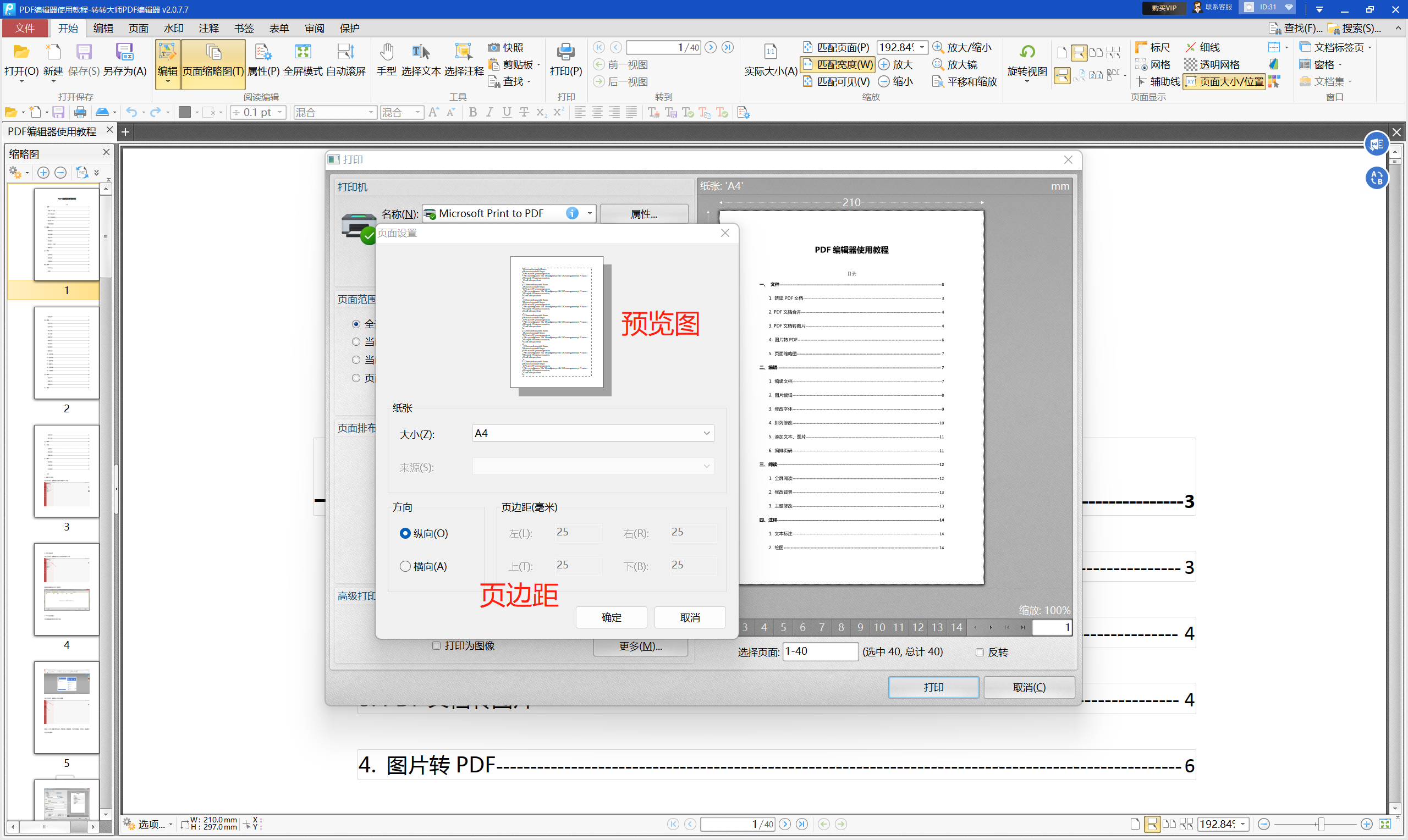
总结一下
以上就是PDF打印怎么设置页边距的解决方法了,如果大家这时候恰巧需要在PDF编辑器中调整PDF打印文件的页边距,不妨赶紧学习起来吧,助力高效办公,快速提高PDF编辑效率。

 PDF编辑
PDF编辑
 观看视频
观看视频 免费下载
免费下载

 PDF编辑技巧
PDF编辑技巧




